在這篇文章中,我解釋瞭如何擺脫 Safari 中經常訪問的網站。我將指導您完成在 iPhone、iPad 和 Mac 上執行此操作所需的步驟。經常訪問的網站部分包含您最常訪問的網站圖標,如果您的 Safari 設置設置為使用 起始頁打開新窗口或選項卡,則在您單擊/點擊 URL 欄或打開新選項卡或窗口時顯示。 Start Page 是一個歡迎頁面,其中列出了您最喜愛的網站、經常訪問的網站、共享的網站、隱私報告、Siri 建議、閱讀列表等。
如果您出於隱私、美觀或其他原因不想看到經常訪問的部分,本教程將向您展示如何將其刪除。我本人從不通過單擊此部分打開網站。
如何在 Safari 中關閉經常訪問的網站
在 iPhone 或 iPad 上
打開 Safari。打開一個空選項卡,您會在其中看到“經常訪問”部分。一直向下滾動並點按編輯。您將看到一個顯示“自定義起始頁”的設置頁面,您可以在其中關閉和打開起始頁元素,例如收藏夾、經常訪問的、與您共享等。關閉經常訪問 旁邊的按鈕。 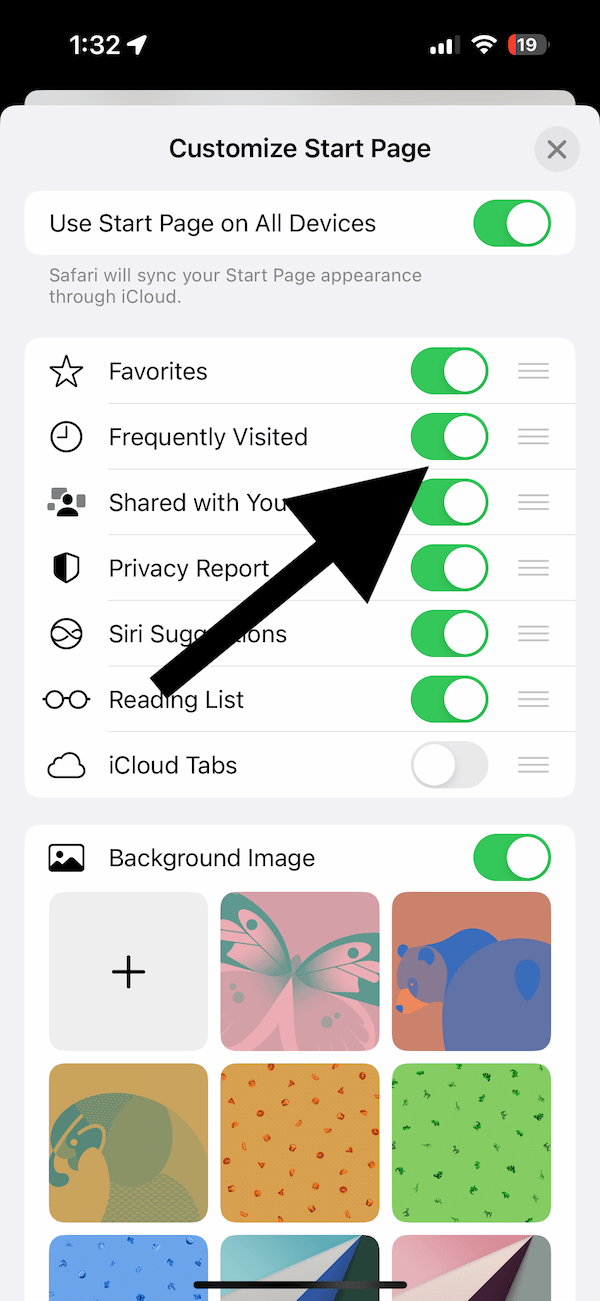 完成後,點擊退出 (X) 按鈕在右上角。您將不再看到經常訪問的部分。
完成後,點擊退出 (X) 按鈕在右上角。您將不再看到經常訪問的部分。
給擁有多台設備的 iCloud 用戶的注意事項
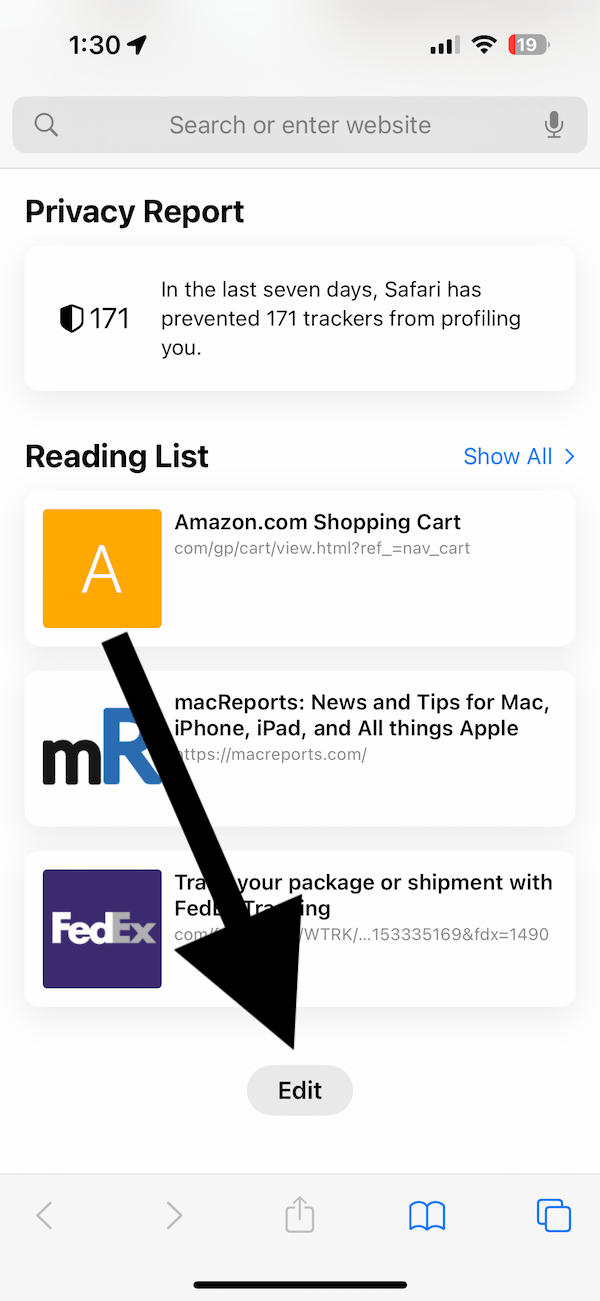
如果您使用的多台設備使用同一個 Apple ID 登錄,您的設置將通過 iCloud 在其他設備上同步。如果在自定義起始頁設置的頂部啟用了在所有設備上使用起始頁選項(請參見上面的屏幕截圖),則會發生這種情況。如果啟用此選項,“經常訪問”將從您的 Mac、iPad 等設備中消失。您可以關閉“在所有設備上使用起始頁”,您的設置將不會同步。例如,如果關閉此功能,您的 Mac 上的設置將不會改變。
在 Mac 上
打開 Safari。打開一個空選項卡。在右下角,您會看到一個設置按鈕。點擊它。 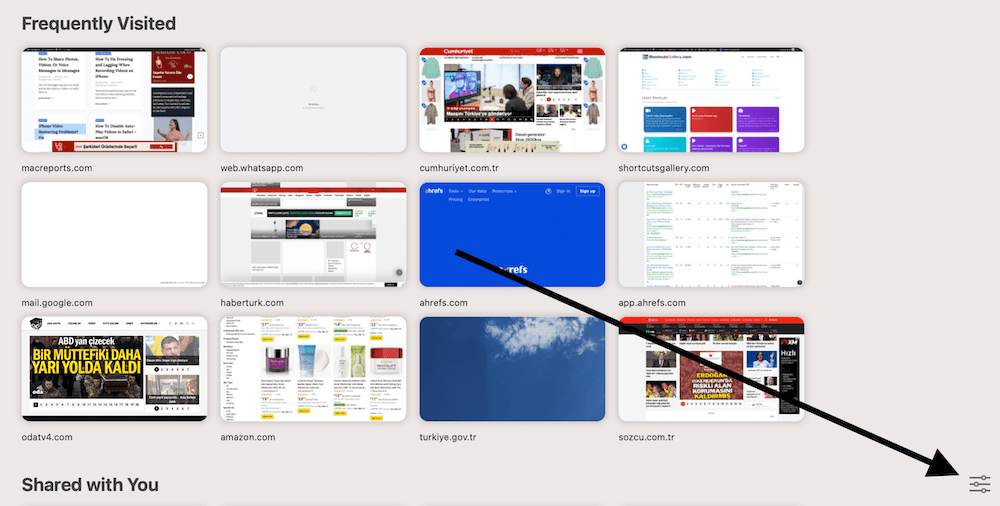 您將看到起始頁設置。取消選中經常訪問 框。
您將看到起始頁設置。取消選中經常訪問 框。 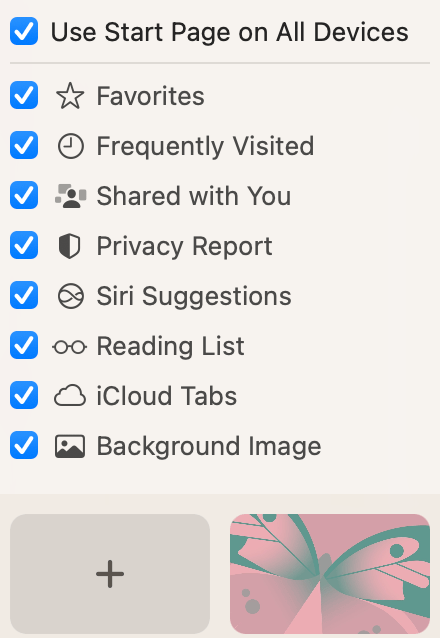 如果您關閉“使用Start Page on All Devices”,您的更改不會在您的其他設備上生效,直到您在這些設備上更改它們。
如果您關閉“使用Start Page on All Devices”,您的更改不會在您的其他設備上生效,直到您在這些設備上更改它們。
相關 Safari 文章